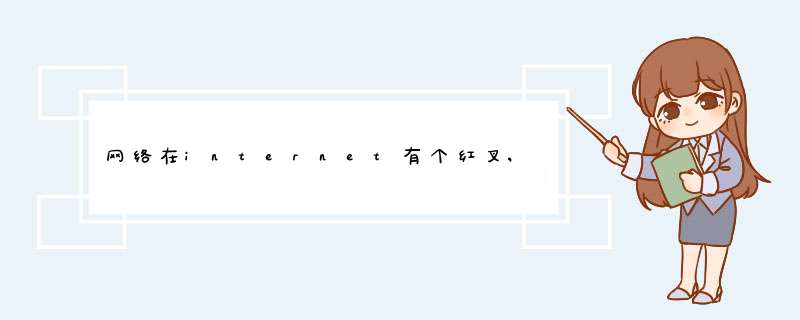
开始菜单——控制面板——网络和Internet——网络和共享中心
点击本地连接,找到属性,点击进去
选择“Internet 协议版本 4(TCP/IPv4)”,点击属性
确认是自动获取IP地址,和自动获取dns服务器地址
2、确认本经验的适用条件2:网络故障诊断为“DNS服务器未响应”
开始菜单——控制面板——网络和Internet——网络和共享中心,如图所示的地方如有一个叉,则点击“故障诊断”
故障诊断结果应为“DNS服务器未响应”
3、确认本经验的适用条件3:DNS服务器可以ping通,但无法解析域名
开始菜单——运行栏中敲入cmd三个字母
在d出界面中敲入 ipconfig /all,随之出现的一串东西中找到“DNS服务器”(红框所示)
继续在命令行中敲入 ping xxxxxxxxxxxx(就是DNS服务器那一栏对应的四段式ip地址,如图中的例子就是2186200139),发现请求超时,继续pingDNS服务器那一栏对应的第二个地址(图中的例子是61139269),通了。只要有一个能ping通,就继续适用本篇经验。
4、故障原因分析,我也是在网上找到的,“网上一些恶意软件破坏了winsock,导致无法正常上网”,为了能继续上网,我们需要修复winsock服务。
做法是:使用管理员身份启动cmd命令。在开始菜单的运行栏中敲入cmd,这时系统自动搜索到cmdexe文件,右键单击,选择“以管理员身份运行”即可。
在d出的命令窗口中敲入 netsh winsock reset
完成后重启电脑
应该就可以上网了。
欢迎分享,转载请注明来源:内存溢出

 微信扫一扫
微信扫一扫
 支付宝扫一扫
支付宝扫一扫
评论列表(0条)